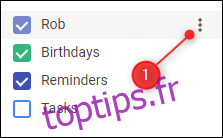Avoir plusieurs calendriers avec des rendez-vous différents pour chacun est un chemin sûr vers les doubles réservations et une dispute avec quelqu’un que vous avez ennuyé. Soyez plus organisé et plus fiable en vous abonnant à votre calendrier Google dans Outlook.
Pour ce faire, vous aurez besoin d’un calendrier Google et Outlook (ce qui est assez évident), mais vous n’aurez pas besoin de plug-ins, de compléments, d’extensions ou d’outils tiers. Google et Microsoft prennent en charge le format iCal, qui malgré son nom n’a rien à voir avec Apple et est en fait l’abréviation de « iCalendar. » C’est une norme ouverte pour l’échange d’informations de calendrier et de planification entre les utilisateurs et les ordinateurs qui existe depuis la fin des années 1990. Cela signifie que vous pouvez vous y abonner si vous avez le bon lien, qui est la méthode que nous utiliserons ici.
Afficher un calendrier Google dans Outlook
Étant donné que nous allons afficher un calendrier Google dans Outlook, nous devons d’abord obtenir le lien du calendrier Google. Connectez-vous à votre compte Google et accédez à Google Agenda. Une fois que vous y êtes, cliquez sur les trois points à côté du calendrier, puis sur « Paramètres et partage ».
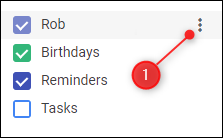
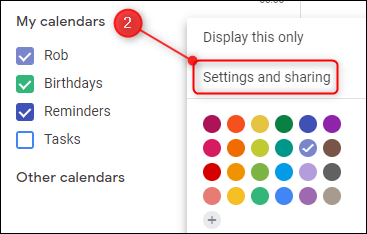
Faites défiler vers le bas jusqu’à ce que vous arriviez à la section «Adresse secrète au format iCal». Cliquez sur le lien pour le mettre en surbrillance, puis copiez-le en utilisant Ctrl + V ou en cliquant dessus avec le bouton droit et en sélectionnant «Copier» dans le menu.
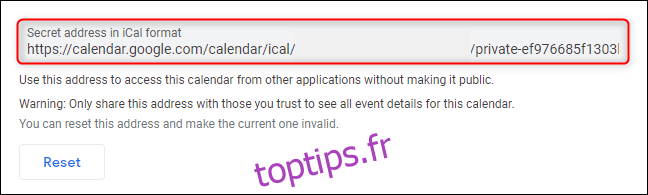
Vous devez maintenant ajouter ce lien dans Outlook, alors ouvrez Outlook et accédez à votre calendrier. Cliquez avec le bouton droit sur l’option «Calendriers partagés», puis sélectionnez Ajouter un calendrier> À partir d’Internet
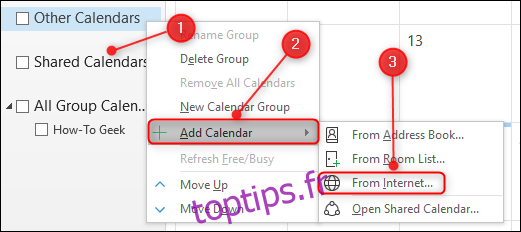
Collez votre adresse iCal secrète de Google Agenda dans la zone de texte, puis cliquez sur « OK ».
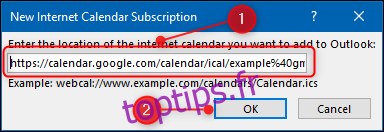
Dans la fenêtre de confirmation, cliquez sur « Oui ».
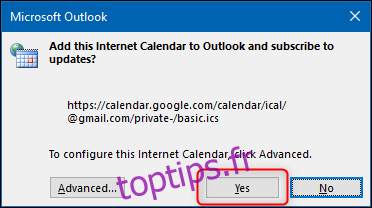
Et c’est tout; votre calendrier Google sera maintenant affiché dans Outlook. Vous pouvez le superposer à votre calendrier, comme vous pouvez le faire avec n’importe quel autre calendrier partagé, en cliquant sur la flèche de l’onglet.
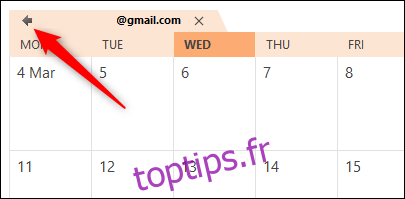
Et maintenant, vous pouvez voir les deux calendriers, avec les rendez-vous dans différentes couleurs, au même endroit.
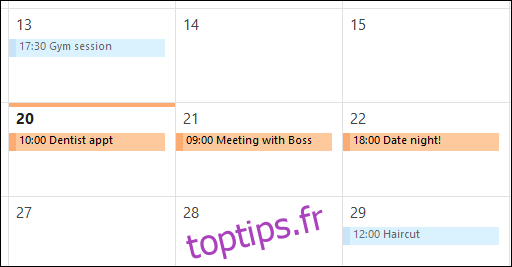
L’inconvénient est que vous devez toujours gérer les rendez-vous dans Google Agenda, mais toutes les modifications que vous y apportez seront mises à jour ici comme avec tout autre calendrier partagé.